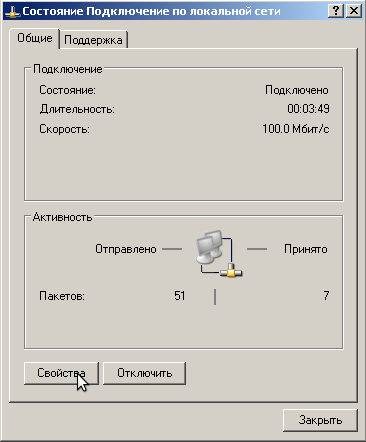Как очистить cookies в браузере
Чтобы очистить cookies интернет-браузера необходимо:
- В браузере Windows Internet Explorer
- Нажмите на значок
 «шестеренка», расположенный справа сверху;
«шестеренка», расположенный справа сверху; - выберите пункт «Свойства обозревателя»;
- перейдите на вкладку «Общие»;
- нажмите «Удалить..»;
- отметьте галочкой пункт «Файлы cookie»;
- нажмите «Удалить»;
- нажмите OK.
- Нажмите на значок
- В браузере Mozilla Firefox
- Нажмите на значок Firefox и выберите пункт настроек «Настройки»;
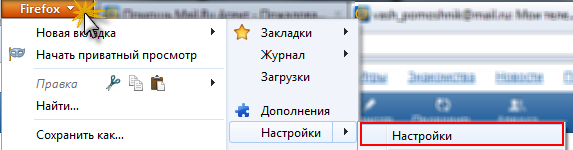
- перейдите на вкладку «Приватность»;
- кликните по ссылке «удалить отдельные куки»;
- нажмите «Удалить все куки»;
- нажмите «Закрыть».
- Нажмите на значок Firefox и выберите пункт настроек «Настройки»;
- В браузере Opera
- Нажмите на значок «Opera» и перейдите в раздел «Настройки» — «Удалить личные данные»;
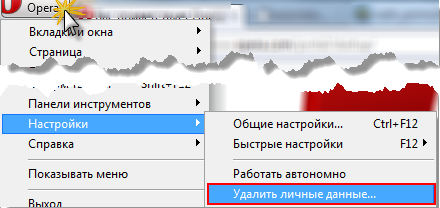
- нажмите на стрелку, расположенную напротив «Детальная обработка»;
- отметьте галочкой пункт «Удалить все cookies»;
- нажмите «Удалить»;
- нажмите OK.
- Нажмите на значок «Opera» и перейдите в раздел «Настройки» — «Удалить личные данные»;
- В браузере Google Chrome
- Нажмите на значок
 «гаечный ключ», расположенный справа сверху;
«гаечный ключ», расположенный справа сверху; - перейдите в раздел «Настройки»;
- кликните на ссылку «Показать дополнительные настройки»;
- нажмите «Настройки контента..» в подразделе «Личные данные»;
- кликните на кнопке «Все файлы cookie и данные сайтов»;
- нажмите «Удалить все»;
- закройте вкладку бразуера с настройками.
- Нажмите на значок
- В браузере Safari
- Нажмите на значок
 «шестеренка», расположенный справа сверху;
«шестеренка», расположенный справа сверху; - выберите пункт меню «Сбросить Safari»;
- отметьте галочкой «Удалить все данные веб-сайтов»;
- нажмите «Очистить».
- Нажмите на значок